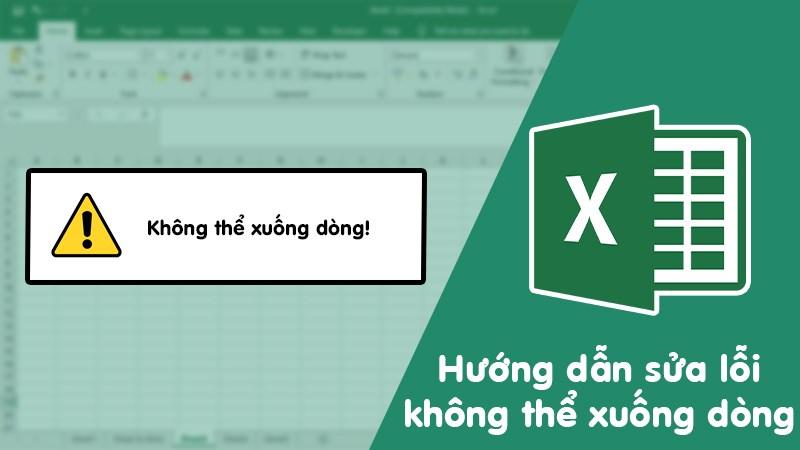Không Thể Chỉnh Độ Sáng Màn Hình Điện Thoại? Đây Là Cách Khắc Phục!

Bạn đang xem một bộ phim hấp dẫn trên chiếc điện thoại của mình, nhưng ánh sáng màn hình lại quá tối khiến bạn không thể thưởng thức trọn vẹn? Hoặc bạn đang cố gắng đọc tin nhắn dưới trời nắng gắt, nhưng độ sáng màn hình lại không thể tăng lên? Lỗi không chỉnh được độ sáng màn hình điện thoại tuy không quá nghiêm trọng, nhưng lại gây ra nhiều phiền toái trong quá trình sử dụng. Vậy nguyên nhân do đâu và cách khắc phục như thế nào? Đừng lo lắng, bài viết này sẽ hướng dẫn bạn chi tiết cách “hô biến” màn hình điện thoại trở lại trạng thái hiển thị hoàn hảo!
Tại Sao Không Chỉnh Được Độ Sáng Màn Hình Điện Thoại?
Có rất nhiều nguyên nhân dẫn đến tình trạng không thể điều chỉnh độ sáng màn hình, từ những lỗi đơn giản như cảm biến ánh sáng bị che khuất đến những vấn đề phức tạp hơn như xung đột phần mềm. Dưới đây là một số nguyên nhân phổ biến:
- Cảm biến ánh sáng bị che khuất: Miếng dán màn hình, ốp lưng, hoặc bao da có thể che mất cảm biến ánh sáng, khiến điện thoại không thể nhận biết được môi trường xung quanh để tự động điều chỉnh độ sáng.
- Lỗi phần mềm: Các xung đột phần mềm hoặc lỗi hệ thống cũng có thể khiến tính năng điều chỉnh độ sáng bị ảnh hưởng.
- Lỗi phần cứng: Trong một số trường hợp hiếm gặp, lỗi phần cứng như hỏng cảm biến ánh sáng hoặc màn hình cũng có thể là nguyên nhân.
Cách Sửa Lỗi Không Chỉnh Được Độ Sáng Màn Hình
1. Trên iPhone
Kiểm tra phụ kiện bảo vệ
- Tháo bỏ ốp lưng, bao da, hoặc miếng dán màn hình (nếu có).
- Kiểm tra xem cảm biến ánh sáng có bị che khuất bởi bất kỳ phụ kiện nào hay không.
Khởi động lại iPhone
- Nhấn và giữ nút nguồn cho đến khi thanh trượt “trượt để tắt nguồn” xuất hiện.
- Trượt thanh trượt để tắt nguồn iPhone.
- Nhấn và giữ nút nguồn một lần nữa để khởi động lại thiết bị.
Đặt lại tất cả cài đặt
- Vào Cài đặt > Cài đặt chung > Chuyển hoặc Đặt lại iPhone > Đặt lại.
- Chọn Đặt lại Tất cả Cài đặt.
- Lưu ý: Thao tác này sẽ đưa tất cả cài đặt về trạng thái ban đầu, nhưng sẽ không xóa dữ liệu cá nhân.
Cập nhật phần mềm
- Vào Cài đặt > Cài đặt chung > Cập nhật Phần mềm.
- Nếu có bản cập nhật mới, hãy tải xuống và cài đặt.
Khôi phục cài đặt gốc
- Vào Cài đặt > Cài đặt chung > Chuyển hoặc Đặt lại iPhone > Đặt lại.
- Chọn Xóa Tất cả Nội dung và Cài đặt.
- Lưu ý: Thao tác này sẽ xóa tất cả dữ liệu trên iPhone, hãy sao lưu dữ liệu quan trọng trước khi thực hiện.
Đem máy đi bảo hành
Nếu đã thử tất cả các cách trên mà vẫn không khắc phục được lỗi, bạn nên đem máy đến trung tâm bảo hành uy tín để được kiểm tra và sửa chữa.
2. Trên Điện Thoại Android
Kiểm tra phụ kiện bảo vệ
Tương tự như trên iPhone, bạn cũng nên kiểm tra xem cảm biến ánh sáng có bị che khuất bởi ốp lưng, bao da, hoặc miếng dán màn hình hay không.
Khởi động lại điện thoại
Nhấn và giữ nút nguồn cho đến khi menu nguồn xuất hiện, sau đó chọn “Khởi động lại”.
Điều chỉnh độ sáng bằng thanh cài đặt nhanh
- Vuốt từ trên màn hình xuống để mở thanh cài đặt nhanh.
- Tìm thanh trượt điều chỉnh độ sáng và điều chỉnh theo ý muốn.
Điều chỉnh độ sáng trong Cài đặt
- Vào Cài đặt > Màn hình.
- Tìm tùy chọn “Độ sáng” và điều chỉnh theo ý muốn.
Khôi phục cài đặt gốc
- Vào Cài đặt > Quản lý chung > Đặt lại.
- Chọn Khôi phục cài đặt gốc.
- Lưu ý: Thao tác này sẽ xóa tất cả dữ liệu trên điện thoại, hãy sao lưu dữ liệu quan trọng trước khi thực hiện.
Lời Kết
Hy vọng bài viết đã cung cấp cho bạn những thông tin hữu ích về cách khắc phục lỗi không chỉnh được độ sáng màn hình điện thoại. Nếu bạn có bất kỳ câu hỏi hoặc chia sẻ nào, đừng ngần ngại để lại bình luận bên dưới nhé!
 2G-4G
2G-4G
Hình ảnh minh họa cho điện thoại iPhone